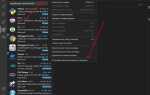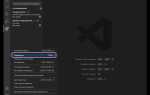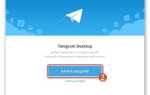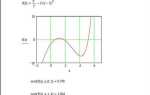CorelDRAW – графический редактор, который позволяет не только создавать иллюстрации и макеты, но и собирать полноценные презентации. Это удобно, если требуется проект с нестандартным дизайном, выходящим за рамки типовых шаблонов PowerPoint или Google Slides.
Для презентации в CorelDRAW потребуется заранее определить размер слайдов. Рекомендуется использовать формат 1920×1080 пикселей для экранных демонстраций или A4 для печатных вариантов. Каждый слайд размещается на отдельной странице документа. В меню «Макет» выберите «Параметры страницы» и задайте нужные параметры.
Работа с текстом и графикой в CorelDRAW требует продуманной структуры. Перед созданием презентации подготовьте план с количеством слайдов и их содержанием. Для каждого слайда удобно использовать отдельный слой, это упростит редактирование и даст возможность быстро скрывать или менять элементы без риска задеть другие объекты.
Экспорт готовой презентации выполняется в формат PDF. Для этого откройте меню «Файл», выберите «Экспорт», укажите формат PDF и установите параметры качества. При необходимости включите опцию «Презентационный режим», чтобы при открытии файл сразу запускался на весь экран.
Как сделать презентацию в CorelDRAW: пошаговое руководство
Шаг 1. Создание нового документа
Откройте CorelDRAW и выберите команду Файл → Создать. Установите нужный размер страницы, например 1920×1080 пикселей для экранной презентации. Укажите горизонтальную ориентацию.
Шаг 2. Настройка направляющих
Включите линейки (Просмотр → Линейки) и перетащите направляющие на рабочее поле. Разместите их по краям и в центре с отступами 50–100 пикселей от границ страницы для сохранения безопасной зоны.
Шаг 3. Создание слайдов
Каждую страницу используйте как отдельный слайд. Добавить страницу можно через панель Менеджер объектов или комбинацией Ctrl+Insert. Названия страниц в панели слева переименуйте по содержанию для удобства навигации.
Шаг 4. Добавление фона
Нарисуйте прямоугольник размером с рабочее поле. Залейте его цветом или градиентом через панель Заливка. Заблокируйте объект, чтобы случайно не сдвинуть: Объект → Заблокировать.
Шаг 5. Работа с текстом
Выберите инструмент Текст, создайте блок и введите заголовок. Установите размер шрифта от 60 до 80 pt для заголовков и от 24 до 36 pt для основного текста. Используйте гарнитуры без засечек: Arial, Segoe UI, Montserrat. Расположите текст с отступом от краёв минимум 100 пикселей.
Шаг 6. Вставка изображений и иконок
Через Файл → Импорт добавьте изображения в форматах PNG или JPEG с разрешением не ниже 150 dpi. Расположите элементы по сетке направляющих. Для иконок предпочтительно использовать SVG – они не теряют качество при масштабировании.
Шаг 7. Создание эффектов
Для выделения объектов применяйте тени и обводку: Эффекты → Тень или Контур. Избегайте избыточных эффектов, чтобы не перегружать макет.
Шаг 8. Проверка структуры
Переключитесь в режим Просмотр → Полный экран, чтобы убедиться в читаемости текста и корректном расположении элементов. Исправьте несоответствия по выравниванию и размерам.
Шаг 9. Экспорт презентации
Выберите Файл → Экспорт, установите формат PDF. В параметрах укажите каждая страница как отдельный слайд, включите опцию Подгонка по размеру страницы. Установите качество изображений не ниже 300 dpi для печати и 150 dpi для экрана.
Выбор размера и ориентации слайдов для презентации
В CorelDRAW слайды создаются на стандартных страницах. Их размер и ориентацию можно настроить в окне Параметры страницы, доступном через меню Макет → Размер страницы или на панели свойств при активной пустой странице.
- Для презентации на экране выбирают размер с соотношением сторон 16:9. Оптимальные значения: 1920×1080 пикселей или 1280×720 пикселей.
- Для печатных презентаций указывают размеры в миллиметрах или сантиметрах, например 297×210 мм (формат A4 по горизонтали).
Ориентация страницы регулируется в том же окне:
- Альбомная – подходит для большинства экранных презентаций.
- Книжная – используют для печатных раздаточных материалов или вертикальных постеров.
Если презентация содержит диаграммы или фотографии, рекомендуется оставить поля не менее 20 пикселей от краёв страницы, чтобы избежать обрезки на экране.
После выбора параметров обязательно сохранить шаблон документа для использования в следующих проектах: Файл → Сохранить как шаблон.
Настройка цветовой палитры и фона документа
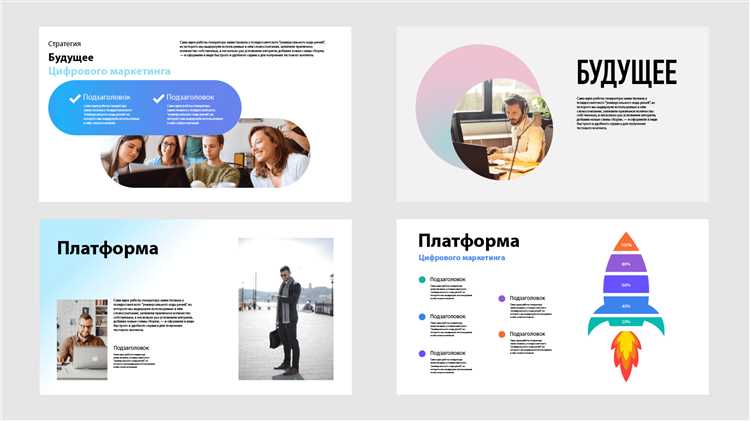
Откройте файл или создайте новый документ в CorelDRAW. В правой части интерфейса находится вертикальная панель цветовой палитры. Для выбора другой палитры щёлкните по стрелке в верхней части панели и выберите подходящий набор из списка: CMYK, RGB, Pantone или пользовательский вариант.
Чтобы добавить собственные цвета, нажмите правой кнопкой мыши по палитре и выберите пункт «Открыть палитру цветов». В появившемся окне укажите расположение файла палитры или создайте новую, используя команду «Создать палитру». Для сохранения часто используемых оттенков перетащите их с панели на палитру или воспользуйтесь меню «Палитры» – «Сохранить цвета документа». Это упростит повторное использование цветов в одном проекте.
Для изменения цвета фона перейдите в меню «Макет» – «Фон страницы». В открывшемся окне выберите вариант заливки: однородный цвет, градиент или изображение. При выборе однородного цвета откроется палитра, где можно задать точное значение CMYK или RGB. Градиент настраивается через выбор начального и конечного оттенков, угла заливки и типа перехода.
Если требуется сделать фон прозрачным, установите галочку «Нет фона». Для заливки текстурой выберите изображение с диска и укажите способ его масштабирования. После настройки нажмите «ОК» для применения параметров к текущему документу.
Добавление и выравнивание заголовков на слайдах
Чтобы вставить заголовок, выберите инструмент «Текст» на панели инструментов или нажмите клавишу F8. Кликните в верхней части слайда и введите нужный текст. Для изменения размера шрифта выделите текст и задайте значение в выпадающем списке на панели свойств.
Рекомендуется использовать одинаковый размер и гарнитуру заголовков на всех слайдах. Это упрощает восприятие и поддерживает визуальную структуру. Оптимальный размер заголовка для слайда формата 16:9 – от 36 до 48 пунктов.
Для выравнивания заголовка относительно слайда выберите текстовый объект. На панели свойств откройте вкладку «Выравнивание и распределение». Выберите один из вариантов: по центру страницы, по верхнему краю или с отступом. При необходимости задайте точные координаты в полях X и Y.
Если требуется равномерно разместить заголовки на нескольких слайдах, скопируйте уже отформатированный объект и вставьте на следующие слайды с помощью Ctrl+C и Ctrl+V. Для точного совпадения положения используйте команду «Расположение» → «Выровнять по странице» или сочетание клавиш P для центрирования по центру слайда.
Избегайте размещения заголовков слишком близко к краю. Минимальный отступ от верхней границы – 20 пикселей. Это исключает усечение текста при экспорте или печати и сохраняет читаемость.
Работа с изображениями: вставка, обрезка и размещение
Чтобы добавить изображение в проект CorelDRAW, выберите пункт меню «Файл» → «Импорт» или используйте сочетание клавиш Ctrl+I. В открывшемся окне укажите файл и щёлкните «Импорт». После этого курсор изменит вид – щелчок на рабочей области вставит изображение в натуральном размере, а растяжение рамки позволит задать собственные габариты сразу при вставке.
Для обрезки изображения выделите его и нажмите кнопку «Обрезка» на панели инструментов или клавишу X. Появится рамка обрезки с управляющими маркерами. Измените размер рамки, чтобы выбрать нужную область. Двойной щелчок по рамке или кнопка «Применить» закрепит изменения. Важно: обрезка не удаляет скрытую часть изображения, а лишь ограничивает её отображение.
Для точного размещения используйте панель свойств в верхней части окна. Укажите координаты в полях «X» и «Y», задайте размеры в полях «Ширина» и «Высота». Чтобы сохранить пропорции при изменении размеров, активируйте значок замка рядом с полями. Перемещение изображения возможно мышью или с помощью клавиш со стрелками. Для работы с несколькими изображениями используйте выравнивание через меню «Упорядочить» → «Выравнивание и распределение».
Если требуется наложить изображение на другой объект, управляйте порядком слоёв через меню «Упорядочить» → «Порядок» или комбинациями клавиш Ctrl+PageUp и Ctrl+PageDown. Это позволит задать точную последовательность элементов на странице.
Создание нумерации и навигационных элементов

Для упрощения ориентации по слайдам презентации в CorelDRAW используйте нумерацию страниц. Перейдите в меню Макет → Номера страниц. Укажите расположение номера – обычно внизу справа или слева, с отступом от края около 10 мм. Размер шрифта рекомендуется не менее 12 пт для читаемости.
Для создания кнопок навигации добавьте простые объекты – стрелки или прямоугольники с текстом «Вперед» и «Назад». Используйте Инструмент Прямоугольник или Инструмент Эллипс для создания формы. Цвет кнопок должен контрастировать с фоном, чтобы они были заметны.
Чтобы сделать кнопки интерактивными, примените функцию Гиперссылка. Выделите кнопку, нажмите Ctrl+K и введите ссылку на нужный слайд, например, #3 для третьего слайда. Это позволяет при экспорте в PDF обеспечивать переходы между страницами.
Для единообразия создайте шаблон с нумерацией и навигацией на первом слайде, а затем примените его ко всем остальным. Используйте группировку объектов (Ctrl+G) для удобства перемещения и копирования.
Проверяйте видимость и расположение элементов на разных разрешениях экрана и при печати, чтобы навигация оставалась функциональной и не мешала содержимому.
Экспорт презентации в формат PDF для показа
Для подготовки презентации к демонстрации необходимо экспортировать её в PDF – универсальный формат, обеспечивающий сохранность макета и корректное отображение на любом устройстве.
- Откройте проект в CorelDRAW и убедитесь, что все слайды расположены в нужном порядке на страницах документа.
- Перейдите в меню Файл → Экспорт (или нажмите Ctrl+E).
- В поле Тип файла выберите PDF — Portable Document Format.
- Задайте имя файла и выберите папку для сохранения.
- Нажмите кнопку Экспорт, после чего откроется окно параметров PDF.
- В разделе Общие выберите профиль PDF/X-3, если требуется максимально точная цветопередача и совместимость с печатью. Для показа на экране подойдет профиль Стандартный PDF.
- Установите разрешение растровых изображений не ниже 150 dpi для четкости на экране, но не выше 300 dpi, чтобы избежать большого размера файла.
- Во вкладке Документ отметьте опцию Экспортировать все страницы для сохранения всей презентации целиком.
- В разделе Безопасность при необходимости задайте пароль для защиты файла от изменений.
- Нажмите ОК для завершения экспорта.
Проверяйте полученный PDF на разных устройствах и в различных программах для просмотра, чтобы убедиться, что шрифты, цвета и расположение элементов соответствуют исходному проекту.
Подготовка версии презентации для печати

Для печати презентации в CorelDRAW важно заранее настроить параметры документа под конкретный формат и тип бумаги. Начните с установки размера страницы через меню Макет – Размер страницы, выбрав точные размеры будущего носителя. Учитывайте поля обрезки и добавляйте отступы минимум 3 мм для безопасной обрезки.
Перед экспортом проверьте разрешение всех растровых изображений. Для качественной печати оптимально 300 dpi. Изображения с меньшим разрешением могут потерять четкость.
Используйте цветовую модель CMYK. Перейдите в Инструменты – Цветовой режим и установите CMYK, чтобы избежать неожиданных цветовых искажений при печати.
Сконвертируйте все шрифты в кривые через меню Текст – Преобразовать в кривые. Это исключит проблему замены шрифтов на чужом компьютере и при печати.
Проверьте наличие и корректность всех объектов на странице: удалите скрытые слои и элементы, не участвующие в печати. Оставьте только необходимые.
Сохраните документ в формате PDF через Файл – Экспорт с настройками для печати. Включите опцию встраивание шрифтов, отключите компрессию изображений для сохранения качества и активируйте поля обрезки.
Перед передачей файла в типографию сделайте пробную печать на том же оборудовании, если есть возможность. Это позволит выявить ошибки и скорректировать цвета или расположение элементов.
Настройка переходов и анимации с помощью макетов страниц
В CorelDRAW анимация и переходы реализуются через работу с макетами страниц (Page Layouts). Каждый макет представляет отдельный слайд презентации, что позволяет задавать уникальные эффекты для конкретных страниц.
Чтобы добавить переход, откройте панель макетов страниц (Window → Dockers → Page Layout). Выберите нужный макет и нажмите правой кнопкой мыши для вызова контекстного меню, затем выберите «Параметры перехода».
В появившемся окне доступны стандартные типы переходов: затухание, сдвиг, масштабирование, выцветание и др. Выбирайте нужный эффект и укажите длительность в миллисекундах. Значения от 500 до 1500 мс оптимальны для восприятия без задержек.
Для анимации отдельных объектов на макете применяйте функцию «Объектная анимация». Она активируется через меню Effects → Animation. Здесь можно задать путь движения, вращение, масштабирование и прозрачность для выбранного элемента.
Важно настроить порядок анимации, используя панель последовательности (Timeline). Корректная настройка временных параметров позволяет синхронизировать анимацию объектов с переходами страниц.
При экспорте презентации в формат PDF или видео анимация и переходы сохраняются только при использовании формата CorelDRAW native или при экспорте в видеофайл (File → Export → Video). В PDF-анализаторах переходы не поддерживаются.
Для проверки результата применяйте режим предварительного просмотра слайдов (Presentation Preview), вызвав его через меню View → Presentation Preview или клавишу F5.
Резюмируя, работа с макетами страниц в CorelDRAW – ключ к точной настройке переходов и анимаций. Используйте специализированные панели и экспортируйте в поддерживаемые форматы для сохранения динамики презентации.
Вопрос-ответ:
Как создать новый документ для презентации в CorelDRAW?
Для создания нового документа нужно запустить CorelDRAW и выбрать пункт «Создать новый документ» в главном меню или нажать Ctrl+N. В появившемся окне можно задать размеры слайда, ориентировку и разрешение. Обычно для презентации выбирают стандартный размер экрана — 1920×1080 пикселей, что соответствует формату Full HD. После этого нажмите «ОК» — пустой лист будет готов для работы.
Какие инструменты CorelDRAW помогут сделать слайды презентации более привлекательными?
Для оформления слайдов используют несколько групп инструментов. Например, «Инструмент Текст» для добавления заголовков и описаний, «Инструмент Прямоугольник» и «Инструмент Эллипс» — для создания блоков и акцентов. Чтобы добавить изображения или логотипы, используют импорт файлов. Также полезны «Градиенты» и «Обводка» для выделения элементов. Для выравнивания объектов подойдут направляющие и панели выравнивания.
Как сохранить презентацию в формате, подходящем для показа на других устройствах?
После завершения работы с презентацией сохраните её в формате PDF — это один из самых универсальных форматов, который сохраняет внешний вид слайдов и поддерживается на большинстве устройств. Для этого выберите меню «Файл» → «Экспорт» → выберите тип файла PDF. В настройках экспорта можно указать качество и оптимизировать файл для показа на экране. Также можно сохранить презентацию в виде набора изображений, например, PNG или JPEG, если требуется отдельные слайды.
Можно ли добавить анимацию или переходы между слайдами в CorelDRAW?
В CorelDRAW нет встроенных функций для создания анимации или переходов между слайдами, так как программа ориентирована на векторную графику и дизайн. Чтобы добавить анимацию, можно экспортировать слайды в формате изображений и затем использовать специальные программы для создания презентаций, например, PowerPoint или Keynote, где анимацию и переходы можно настроить.
Как правильно подготовить макет слайдов для быстрой работы и редактирования в CorelDRAW?
Для удобства работы стоит создать шаблон с общими элементами: фоном, логотипом, заголовками и стандартными зонами для текста и изображений. Это позволит не повторять одни и те же действия на каждом слайде. Используйте слои, чтобы отделять фоны от текстовых блоков и графики — это ускорит редактирование. Также полезно группировать связанные объекты и настраивать сетку и направляющие для точного выравнивания.